Migreren naar Excel
|
|
|
- Erik Adam
- 7 jaren geleden
- Aantal bezoeken:
Transcriptie
1 In deze handleiding Microsoft Excel 2010 ziet er heel anders uit dan Excel 2003, dus deze handleiding is zodanig samengesteld dat u vrijwel gelijk aan de slag kunt. Lees verder als u meer wilt weten over belangrijke onderdelen van de nieuwe interface, gratis training over Excel 2010 wilt ontdekken, functies als Afdrukvoorbeeld of het dialoogvenster Opties wilt zoeken, wilt begrijpen hoe u werkmappen uitwisselt met personen die Excel 2010 nog niet hebben, en wilt weten hoe u toegang krijgt tot geavanceerde functies. Werkbalk Snelle toegang De hier weergegeven opdrachten zijn altijd zichtbaar. U kunt uw favoriete opdrachten toevoegen aan deze werkbalk. Linttabbladen Klik op het lint op een tabblad als u de betreffende knoppen en opdrachten wilt weergeven. Lintgroepen Elk linttabblad bevat groepen en elke groep bevat een reeks gerelateerde opdrachten. Hier bevat de groep Getal op het tabblad Start de opdrachten voor het weergeven van getallen als bijvoorbeeld valuta of percentage. Weergave Backstage Het lint verbergen Klik op het tabblad Bestand als u de weergave Backstage wilt openen. In deze weergave kunt u Excelbestanden openen, opslaan, afdrukken en beheren. Contextgebonden linttabbladen Sommige tabbladen worden alleen op het lint weergegeven wanneer u deze nodig hebt. Als u bijvoorbeeld een grafiek invoegt of selecteert, wordt Hulpmiddelen voor grafieken weergegeven, inclusief drie extra tabbladen: Ontwerpen, Indeling en Opmaak. Startpictogrammen voor dialoogvensters Als er een startpictogram voor een dialoogvenster ( ) wordt weergegeven naast het label van een lintgroep, klikt u hierop om een dialoogvenster te openen met meer opties voor die groep. Schakelen tussen weergaven In- of uitzoomen Hebt u meer ruimte nodig op het scherm? Klik op dit pictogram of druk op Ctrl+F1 als u het lint wilt weergeven of verbergen. Klik op een linttabblad als u de weergave Backstage wilt sluiten. Klik op deze knoppen als u de huidige werkmap in de weergave Normaal, Pagina-indeling of Paginaeindevoorbeeld wilt weergeven. Klik op de zoomknop 100% als u een zoomniveau wilt selecteren of sleep de zoomschuifbalk naar rechts of links by Microsoft Corporation. Alle rechten voorbehouden.
2 Aan de slag met Excel 2010 Als u Microsoft Excel 2003 al lange tijd gebruikt, wilt u ongetwijfeld weten waar Excel 2003-opdrachten en -werkbalkknoppen zijn gebleven in Excel Er zijn allerlei gratis resources beschikbaar met meer informatie over Excel 2010, inclusief trainingscursussen en menu-naar-lint-handleidingen. Als u wilt zoeken naar dit materiaal, klikt u in het hoofdvenster van het programma op het tabblad Bestand en klikt u op Help. Vervolgens klikt u onder Aan de slag op Ondersteuning. Waar zijn mijn menu's en werkbalken gebleven? In Excel 2010 wordt boven in het hoofdvenster van het programma een brede band weergegeven. Dit is het lint dat de vorige menu's en werkbalken vervangt. Elk tabblad van het lint bevat verschillende knoppen en opdrachten die zijn ingedeeld in lintgroepen. Wanneer u Excel 2010 opent, wordt het tabblad Start van het lint weergegeven. Dit tabblad bevat de meest gebruikte opdrachten in Excel. Let op de opdrachten helemaal rechts, zoals in de groepen Cellen en Bewerken. Deze kunt u eenvoudig de eerste keer over het hoofd zien. De groep Cellen bevat opdrachten voor het invoegen, verwijderen en opmaken van bladen, rijen en kolommen. Daarnaast in de groep Bewerken ziet u de knop AutoSom en opdrachten voor het opvullen en wissen van cellen. Klik op de geopende webpagina op de koppelingen naar de items waarin u geïnteresseerd bent. U kunt met name veel tijd besparen met de interactieve menu-naar-lint-handleiding. Wanneer u op een Excel opdracht klikt, wordt precies weergegeven waar deze zich in Excel 2010 bevindt. De vormgeving van het lint wordt aangepast aan de schermgrootte en - resolutie van de computer. Op kleinere schermen wordt soms alleen de naam van lintgroepen weergeven, niet de betreffende opdrachten. Klik in dat geval op de kleine pijl bij de groepsknop als u de opdrachten wilt weergeven.
3 Items waarnaar u mogelijk op zoek bent De onderstaande tabel bevat enkele algemene en vertrouwde items waarnaar u mogelijk op zoek bent in Excel Hoewel de lijst niet volledig is, vormt deze een goed uitgangspunt. Als u de volledige lijst met Excel 2010-opdrachten wilt weergeven, klikt u op het tabblad Bestand achtereenvolgens op Help en Aan de slag. Als u het volgende wilt doen... Bestanden maken, openen, opslaan, afdrukken, als voorbeeld weergeven, beveiligen, verzenden of converteren Gegevens in cellen, kolommen en rijen invoegen, verwijderen, opmaken of zoeken Draaitabellen, Excel-tabellen (voorheen lijsten), grafieken, sparklines, hyperlinks of kop- en voetteksten toevoegen Paginamarges en -einden instellen, het afdrukgebied opgeven of rijen herhalen Functies zoeken, namen definiëren of problemen met formules oplossen Gegevens importeren, verbinding maken met een gegevensbron, gegevens sorteren, gegevens filteren, gegevens valideren of een 'wat als'-analyse uitvoeren Klikt u op... En kijkt u in de... Weergave Backstage (klik links in deze weergave op de koppelingen) Lintgroepen Getal, Stijlen, Cellen en Bewerken Lintgroepen Tabellen, Grafieken, Sparklines, Koppelingen en Tekst Lintgroepen Pagina-instelling of Aanpassen aan pagina Lintgroepen Functiebibliotheek, Gedefinieerde namen en Formules controleren Lintgroepen Externe gegevens ophalen, Verbindingen, Sorteren en filteren en Hulpmiddelen voor gegevens Spelling controleren, een werkmap beoordelen, herzien of beveiligen Groepen Taalcontrole, Opmerkingen en Wijzigingen Schakelen tussen werkbladweergaven of actieve werkmappen, vensters rangschikken, deelvensters blokkeren of macro's opnemen Lintgroepen Werkmapweergaven, Venster en Macro's
4 Waar is Afdrukvoorbeeld gebleven? In Excel 2010 wordt Afdrukvoorbeeld niet langer weergegeven in een apart venster. De optie bevindt zich in de weergave Backstage, samen met handige afdrukinstellingen. Waar is Extra Opties gebleven? Bent u op zoek naar de Excel-instellingen waarmee u bijvoorbeeld kunt opgeven hoeveel lege bladen u wilt maken in een nieuwe werkmap of wat standaard het lettertype en de tekengrootte voor werkbladen moet zijn? Klik op het tabblad Bestand op Opties. Hiermee wordt het dialoogvenster Opties voor Excel geopend, waarin u instellingen en voorkeuren van Excel kunt aanpassen. Klik op het tabblad Bestand op Afdrukken. De rechterzijde van het venster bevat een afdrukvoorbeeld van het huidige werkblad. Als het werkblad leeg is, wordt geen voorbeeldafbeelding weergegeven. U kunt links in het venster uw voorkeuren precies instellen. Zo kunt u alle werkbladkolommen op één pagina afdrukken of de afdrukstand wijzigen van Staand in Liggend. Als u aanvullende afdrukopties wilt instellen, klikt u onder de afdrukopties op de koppeling Pagina-instelling of klikt u op het lint op het tabblad Pagina-indeling om de weergave Backstage te sluiten en andere opties weer te geven. Diverse instellingen in het dialoogvenster Opties voor Excel worden alleen toegepast op de geopende werkmap of op een bepaald werkblad. Andere opties zijn van toepassing op Excel in het algemeen en zijn van invloed op alle werkmappen. Daarnaast zijn andere voorkeuren (bijvoorbeeld het kleurenschema) alleen van toepassing op alle overige Microsoft Office 2010-programma's die u hebt geïnstalleerd.
5 Veelgebruikte opdrachten bij de hand houden De werkbalk Snelle toegang linksboven in het programmavenster van Excel bevat snelkoppelingen naar opdrachten die u vaak gebruikt. Door knoppen aan deze werkbalk toe te voegen kunt u ervoor zorgen dat al uw favoriete opdrachten altijd zichtbaar zijn, zelfs wanneer u naar een ander linttabblad gaat. Klik op de vervolgkeuzepijl naast de werkbalk Snelle toegang als u een of meer opdrachten in het snelmenu wilt in- of uitschakelen. Als de gewenste opdracht niet wordt weergegeven in de lijst, gaat u naar het linttabblad waarop de knop wordt weergegeven en klikt u met de rechtermuisknop erop. Klik in het geopende snelmenu op Toevoegen aan werkbalk Snelle toegang. Eigen linttabbladen of -groepen maken Als u een fout maakt, kunt u met de knop Beginwaarden alle aanpassingen verwijderen en de standaardinstellingen ('fabrieksinstellingen') herstellen. U kunt lintopdrachten aanpassen door knoppen toe te voegen aan de gewenste lintgroepen of door eigen aangepaste linttabbladen te maken. Klik met de rechtermuisknop op een lintgroep en klik op Het lint aanpassen. In het dialoogvenster Opties voor Excel kunt u opdrachten aan eigen tabbladen of groepen toevoegen. U kunt bijvoorbeeld een tabblad met de naam Snelle opmaak maken en vervolgens uw favoriete opmaakopdrachten toevoegen aan een aangepaste groep op dit tabblad. Niet alle oudere Excel-opdrachten worden weergegeven op het lint, maar ze zijn nog altijd beschikbaar. Als u enkele van deze opdrachten absoluut nodig hebt, kunt u deze toevoegen aan het lint of de werkbalk Snelle toegang. Selecteer in het dialoogvenster Opties voor Excel in de lijst Kies opdrachten uit de optie Opdrachten die niet in het lint staan. Ga vervolgens naar de gewenste opdracht en voeg deze toe aan een aangepast linttabblad of een aangepaste lintgroep.
6 Introductie tot toetsinfo Excel 2010 biedt snelkoppelingen voor het lint, toetsinfo genaamd, waarmee u snel taken zonder de muis kunt uitvoeren. Werken sneltoetsen nog altijd? Sneltoetsen van Excel 2003 zijn nog altijd beschikbaar in Excel Als u een reeks sneltoetsen weet, kunt u deze gewoon typen. Met Ctrl+C kunt u bijvoorbeeld nog altijd geselecteerde gegevens kopiëren naar het Klembord, terwijl u nog altijd met Ctrl+S het dialoogvenster Opslaan als en met Alt+F11 de Microsoft VBA-editor (Visual Basic for Applications) opent. Als u een toetsencombinatie van een ALT-accelerator begint te typen, wordt er een pop-upvenster weergegeven: Druk op de toets Alt als u toetsinfo wilt weergeven op het lint. Druk vervolgens op de letter die onder een tabblad wordt weergegeven als u via het toetsenbord naar dit tabblad wilt gaan. In het bovenstaande voorbeeld drukt u op N om het tabblad Invoegen te openen, op P om het tabblad Pagina-indeling te openen, op M op het tabblad Formules te openen, enzovoort. Nadat u op deze manier naar een ander linttabblad bent gegaan, wordt alle beschikbare knopinfo voor dat tabblad weergegeven op het scherm. U kunt vervolgens de reeks voltooien door op de uiteindelijke toets voor de gewenste opdracht te drukken. Druk op de toets Esc als u één niveau terug in een reeks wilt gaan. Als u dit meerdere keren achter elkaar doet, wordt de toetsinfomodus geannuleerd. Als u de gewenste toetsencombinatie helemaal weet, kunt u deze gewoon typen. Als u bijvoorbeeld na elkaar op Alt, T, O drukt, opent u het dialoogvenster Opties voor Excel (voorheen Extra Opties). Evenzo wordt het dialoogvenster Invoegtoepassingen geopend (voorheen Extra Invoegtoepassingen) als u op Alt, T en I drukt, enzovoort. Als u een toetsencombinatie met Alt niet meer weet (of nooit hebt geleerd), drukt u op de toets Esc om te annuleren en in plaats hiervan toetsinfo te gebruiken. Als u een volledige lijst met ondersteunde sneltoetsen in Excel 2010 wilt weergeven, drukt u op F1 om de Help te openen en zoekt u naar 'sneltoetsen'.
7 Samenwerken met personen die Excel 2010 nog niet hebben In Excel en Excel 2007-documenten wordt een nieuwe indeling voor het opslaan van bestanden gebruikt. Het maakt niet uit als personen met wie u samenwerkt, een andere Excel-versie gebruiken. U kunt nog altijd oudere werkmappen openen en bewerken in Excel 2010 en bestanden delen met personen die Excel 2010 nog niet hebben. In Excel Wat gebeurt er? Wat moet ik doen? U opent een werkmap die in Excel 2003 is gemaakt. U slaat de werkmap op als Excel 2010-bestand. U slaat de werkmap op als Excel 2003-bestand. In het programmavenster van Excel 2010 wordt op de titelbalk naast de bestandsnaam het woord [Compatibiliteitsmodus] weergegeven. Hiermee wordt aangegeven dat u zich weliswaar in Excel 2010 bevindt, maar technisch gezien werkt in de eerdere bestandsindeling en dat u pas functies van Excel 2010 zoals sparklines en grotere rij- en kolomlimieten kunt gebruiken nadat u het bestand hebt geconverteerd naar de Excel 2010-bestandsindeling. Als iemand de werkmap in Excel 2003 opent, wordt een prompt weergegeven met een koppeling om het gratis compatibiliteitspakket te downloaden (op voorwaarde dat de meest recente patches en servicepacks al zijn geïnstalleerd). Het compatibiliteitspakket is vereist als u Excel 2010-documenten wilt openen en bewerken in Excel Als u nieuwe Excel 2010-functies of -opmaak in de werkmap hebt gebruikt, zoals sparklines of nieuwe pictogrammen voor voorwaardelijke opmaak, krijgen Excel gebruikers mogelijk waarschuwingen over niet-ondersteunde functies te zien. Ook wordt de opmaak of functie mogelijk niet weergegeven in het bestand. Als iemand de werkmap opent in Excel 2003, wordt deze normaal geopend. Een compatibiliteitspakket is niet nodig. Als u nieuwe Excel 2010-functies of -opmaak in de werkmap hebt gebruikt, zoals sparklines of nieuwe pictogrammen voor voorwaardelijke opmaak, krijgen Excel gebruikers mogelijk waarschuwingen over niet-ondersteunde functies te zien. Ook wordt de opmaak of functie mogelijk niet weergegeven in het bestand. Als u de compatibiliteitsmodus wilt afsluiten en het Excel 2003-bestand wilt converteren naar de nieuwe Excel 2010-indeling, klikt u op het tabblad Bestand achtereenvolgens op Info en op Converteren. Voordat u het bestand converteert, dient u zich af te vragen of u de werkmap wilt bewerken samen met personen die nog altijd Excel 2003 (of zelfs een eerdere versie) gebruiken. Als het antwoord ja is, kunt u beter blijven werken in de compatibiliteitsmodus zodat u niet wordt verleid om nieuwe functies te gebruiken die niet worden ondersteund in de eerdere bestandsindeling. Als u denkt dat Excel 2003-gebruikers mogelijk uw Excel 2010-werkmap moeten bewerken, kunt u het beste het hulpprogramma Compatibiliteitscontrole gebruiken zodat ze probleemloos met het bestand kunnen werken. Als u wilt controleren op compatibiliteit, klikt u op het tabblad Bestand achtereenvolgens op Info, op Controleren op problemen en op Compatibiliteit controleren. Via het hulpprogramma wordt aangegeven welke nieuwe functies in Excel 2010 niet worden ondersteund in eerdere versies. U kunt vervolgens besluiten of u deze functies wilt verwijderen om waarschuwingen in Excel 2003 te voorkomen. U hoeft niet per se iets te doen. Wanneer u het bestand opslaat in de eerdere Excel 2003-bestandsindeling, wordt Compatibiliteitscontrole automatisch uitgevoerd. U wordt gewaarschuwd over eventuele functies die niet worden ondersteund. U kunt vervolgens de benodigde opmaakwijzigingen doorvoeren in het bestand.
8 Geavanceerde functies zoeken Als u van plan bent om regelmatig in Excel 2010 macro's, formulieren en XML- of VBA-oplossingen te ontwerpen, kunt u het tabblad Ontwikkelaar toevoegen aan het Word-lint. Ga naar het lint en klik op het tabblad Bestand op Opties. Klik in het dialoogvenster Opties voor Excel op Lint aanpassen en schakel in de rechterlijst het selectievakje Ontwikkelaar in. Klik op OK om het dialoogvenster Opties voor Excel te sluiten. Het tabblad Ontwikkelaar wordt nu op het lint rechts van het tabblad Beeld weergegeven. Tip Als u alleen maar macro's wilt opnemen in Excel 2010, hoeft u het tabblad Ontwikkelaar niet toe te voegen. Klik op het tabblad Beeld en ga naar de groep Macro's aan de rechterzijde. Oplosser en andere invoegtoepassingen inschakelen Excel 2010 wordt geleverd met verschillende invoegtoepassingen (programma's die in Excel worden ingevoegd om aanvullende functionaliteit te bieden). Voorbeelden hiervan zijn Analysis ToolPak en een bijgewerkte versie van Oplosser. Deze en andere invoegtoepassingen worden echter pas op het lint weergegeven nadat u deze hebt ingeschakeld. U kunt Excel-invoegtoepassingen op een van de volgende twee manieren beheren: Als u het tabblad Ontwikkelaar hebt ingeschakeld (zoals links is beschreven), klikt u hierop en gaat u naar de groep Invoegtoepassingen. Klik vervolgens op de groep Invoegtoepassingen om het dialoogvenster Invoegtoepassingen te openen. U kunt ook op het tabblad Bestand op Opties klikken. Klik in het dialoogvenster Opties voor Excel op Invoegtoepassingen. Ga onder in het scherm naar het vak Beheren. Zorg ervoor dat Excelinvoegtoepassingen is geselecteerd en klik op Start. Schakel in het dialoogvenster Invoegtoepassingen de selectievakjes Analysis Toolpak en Oplosserinvoegtoepassing in (plus eventuele andere opties) en klik op OK. Nadat de invoegtoepassingen Analysis ToolPak en Oplosser zijn ingeschakeld, worden deze op het tabblad Gegevens in de groep Analyse weergegeven.
Migreren naar Word 2010
 In deze handleiding Microsoft Microsoft Word 2010 ziet er heel anders uit dan Word 2003, dus deze handleiding is zodanig samengesteld dat u vrijwel gelijk aan de slag kunt. Lees verder als u meer wilt
In deze handleiding Microsoft Microsoft Word 2010 ziet er heel anders uit dan Word 2003, dus deze handleiding is zodanig samengesteld dat u vrijwel gelijk aan de slag kunt. Lees verder als u meer wilt
Migreren naar PowerPoint 2010
 In deze handleiding Microsoft Microsoft PowerPoint 2010 ziet er heel anders uit dan PowerPoint 2003, dus deze handleiding is zodanig samengesteld dat u vrijwel gelijk aan de slag kunt. Lees verder als
In deze handleiding Microsoft Microsoft PowerPoint 2010 ziet er heel anders uit dan PowerPoint 2003, dus deze handleiding is zodanig samengesteld dat u vrijwel gelijk aan de slag kunt. Lees verder als
De knoppen op het lint verkennen Elk tabblad op het lint bevat groepen en elke groep bevat een reeks gerelateerde opdrachten.
 Beknopte handleiding Microsoft Excel 2013 ziet er anders uit dan de vorige versies. Daarom hebben we deze handleiding gemaakt, zodat u sneller vertrouwd raakt met het programma. Opdrachten toevoegen aan
Beknopte handleiding Microsoft Excel 2013 ziet er anders uit dan de vorige versies. Daarom hebben we deze handleiding gemaakt, zodat u sneller vertrouwd raakt met het programma. Opdrachten toevoegen aan
De knoppen op het lint verkennen Elk tabblad op het lint bevat groepen en elke groep bevat een reeks gerelateerde opdrachten.
 Beknopte handleiding Microsoft Excel 2013 ziet er anders uit dan de vorige versis. Daarom hebben we deze handleiding gemaakt, zodat u sneller vertrouwd raakt met het programma. Opdrachten toevoegen aan
Beknopte handleiding Microsoft Excel 2013 ziet er anders uit dan de vorige versis. Daarom hebben we deze handleiding gemaakt, zodat u sneller vertrouwd raakt met het programma. Opdrachten toevoegen aan
Excel 2013 Snelstartgids
 Beknopte handleiding Microsoft Excel 2013 ziet er anders uit dan de vorige versies. Daarom hebben we deze handleiding gemaakt, zodat u sneller vertrouwd raakt met het programma. Pagina 1 van 6 Aan de slag
Beknopte handleiding Microsoft Excel 2013 ziet er anders uit dan de vorige versies. Daarom hebben we deze handleiding gemaakt, zodat u sneller vertrouwd raakt met het programma. Pagina 1 van 6 Aan de slag
Migreren naar OneNote 2010
 In deze handleiding Microsoft Microsoft OneNote 2010 ziet er heel anders uit dan OneNote 2007, dus deze handleiding is zodanig samengesteld dat u vrijwel gelijk aan de slag kunt. Lees verder als u meer
In deze handleiding Microsoft Microsoft OneNote 2010 ziet er heel anders uit dan OneNote 2007, dus deze handleiding is zodanig samengesteld dat u vrijwel gelijk aan de slag kunt. Lees verder als u meer
Migreren naar Access 2010
 In deze handleiding Het uiterlijk van Microsoft Access 2010 verschilt aanzienlijk van Access 2003. Daarom hebben we deze handleiding gemaakt, zodat u niet te veel tijd hoeft te besteden aan het leren werken
In deze handleiding Het uiterlijk van Microsoft Access 2010 verschilt aanzienlijk van Access 2003. Daarom hebben we deze handleiding gemaakt, zodat u niet te veel tijd hoeft te besteden aan het leren werken
Beknopte handleiding. Uw bestanden beheren Klik op Bestand om uw Word-bestanden te openen, op te slaan, af te drukken en te beheren.
 Beknopte handleiding Microsoft Word 2013 ziet er anders uit dan de vorige versies. Daarom hebben we deze handleiding gemaakt, zodat u sneller vertrouwd raakt met het programma. Werkbalk Snelle toegang
Beknopte handleiding Microsoft Word 2013 ziet er anders uit dan de vorige versies. Daarom hebben we deze handleiding gemaakt, zodat u sneller vertrouwd raakt met het programma. Werkbalk Snelle toegang
Word 2013 Snelstartgids
 Microsoft Word 2013 ziet er anders uit dan de vorige versies. Daarom hebben we deze handleiding gemaakt, zodat u sneller vertrouwd raakt met het programma. Pagina 1 van 6 Wanneer u Word 2013 voor het eerst
Microsoft Word 2013 ziet er anders uit dan de vorige versies. Daarom hebben we deze handleiding gemaakt, zodat u sneller vertrouwd raakt met het programma. Pagina 1 van 6 Wanneer u Word 2013 voor het eerst
Aan de slag. Zie meer opties Klik op deze pijl om meer opties te bekijken in een dialoogvenster.
 Aan de slag Microsoft PowerPoint 2013 ziet er anders uit dan eerdere versies, dus hebben we deze handleiding gemaakt, zodat u zo snel mogelijk aan de slag kunt. De benodigde opdrachten zoeken Klik op een
Aan de slag Microsoft PowerPoint 2013 ziet er anders uit dan eerdere versies, dus hebben we deze handleiding gemaakt, zodat u zo snel mogelijk aan de slag kunt. De benodigde opdrachten zoeken Klik op een
Powerpoint 2013 Snelstartgids
 Aan de slag Microsoft Powerpoint 2013 ziet er anders uit dan eerdere versies. Daarom hebben we deze handleiding samengesteld om de leercurve zo kort mogelijk te maken. Pagina 1 van 9 Aan de slag Wanneer
Aan de slag Microsoft Powerpoint 2013 ziet er anders uit dan eerdere versies. Daarom hebben we deze handleiding samengesteld om de leercurve zo kort mogelijk te maken. Pagina 1 van 9 Aan de slag Wanneer
Aan de slag. Meer opties Klik op deze pijl om meer opties in een dialoogvenster te zien.
 Aan de slag Microsoft PowerPoint 2013 ziet er anders uit dan eerdere versies. Daarom hebben we deze handleiding samengesteld om de leercurve zo kort mogelijk te maken. Vinden wat u zoekt Klik op een linttabblad
Aan de slag Microsoft PowerPoint 2013 ziet er anders uit dan eerdere versies. Daarom hebben we deze handleiding samengesteld om de leercurve zo kort mogelijk te maken. Vinden wat u zoekt Klik op een linttabblad
Aan de slag. Hulp opvragen Klik op het vraagteken om Help-inhoud te zoeken.
 Aan de slag Microsoft Access 2013 ziet er anders uit dan eerdere versies, dus hebben we deze handleiding gemaakt, zodat u zo snel mogelijk aan de slag kunt. De schermgrootte wijzigen of een database afsluiten
Aan de slag Microsoft Access 2013 ziet er anders uit dan eerdere versies, dus hebben we deze handleiding gemaakt, zodat u zo snel mogelijk aan de slag kunt. De schermgrootte wijzigen of een database afsluiten
INHOUD. Ten geleide Starten met Excel 13
 INHOUD Ten geleide 11 1 Starten met Excel 13 1.1 Inleiding 13 1.2 Microsoft Excel starten 13 1.3 Het toepassingsvenster van Excel 14 1.3.1 De titelbalk 14 1.3.1.1 De werkbalk Snelle toegang 15 1.3.1.2
INHOUD Ten geleide 11 1 Starten met Excel 13 1.1 Inleiding 13 1.2 Microsoft Excel starten 13 1.3 Het toepassingsvenster van Excel 14 1.3.1 De titelbalk 14 1.3.1.1 De werkbalk Snelle toegang 15 1.3.1.2
INHOUDSOPGAVE. Inhoudsopgave
 INHOUDSOPGAVE Inhoudsopgave Microsoft Word 7 Werken met het lint 7 Documenten maken en bewerken 8 In verschillende weergaven werken 11 Tekens en alinea s opmaken 13 Tekst en afbeeldingen bewerken en verplaatsen
INHOUDSOPGAVE Inhoudsopgave Microsoft Word 7 Werken met het lint 7 Documenten maken en bewerken 8 In verschillende weergaven werken 11 Tekens en alinea s opmaken 13 Tekst en afbeeldingen bewerken en verplaatsen
Uitleg met tekst Onderwerpen lezen kennen
 Uitleg met tekst Onderwerpen lezen kennen Les 1 Kennismaken met Ecel 2013 (1) - Wat is Ecel? - Het Startscherm - Het Startscherm uitschakelen - De gebruikersinterface - Backstage weergave (1) Les 2 Kennismaken
Uitleg met tekst Onderwerpen lezen kennen Les 1 Kennismaken met Ecel 2013 (1) - Wat is Ecel? - Het Startscherm - Het Startscherm uitschakelen - De gebruikersinterface - Backstage weergave (1) Les 2 Kennismaken
Excel 2010 in 17 stappen
 Omschrijving Volledige progressieve training Excel 2010 in 17 stappen (17 modules, 153 rubrieken) Duur 12:45 Inhoud 1. Ontdek Excel, vul een tabel in De basisfuncties van Excel: voer uw eerste handelingen
Omschrijving Volledige progressieve training Excel 2010 in 17 stappen (17 modules, 153 rubrieken) Duur 12:45 Inhoud 1. Ontdek Excel, vul een tabel in De basisfuncties van Excel: voer uw eerste handelingen
Het lint in Excel 2007
 Het lint in Excel 2007 De gebruikersinterface van Excel 2007 is erg grafisch en behoorlijk kleurrijk van opzet. De kern van deze grafische gebruikersinterface bestaat uit het lint, de brede balk boven
Het lint in Excel 2007 De gebruikersinterface van Excel 2007 is erg grafisch en behoorlijk kleurrijk van opzet. De kern van deze grafische gebruikersinterface bestaat uit het lint, de brede balk boven
Aan de slag. Onlineaccounts bekijken of hiertussen schakelen Klik op uw account-id om instellingen te wijzigen of tussen accounts te schakelen.
 Aan de slag Microsoft OneNote 2013 ziet er anders uit dan eerdere versies, dus hebben we deze handleiding gemaakt, zodat u zo snel mogelijk aan de slag kunt. Schakelen tussen aanraken en muis Als u OneNote
Aan de slag Microsoft OneNote 2013 ziet er anders uit dan eerdere versies, dus hebben we deze handleiding gemaakt, zodat u zo snel mogelijk aan de slag kunt. Schakelen tussen aanraken en muis Als u OneNote
CVW WORKSHOP. Microsoft Office Word Ga niet door het lint
 CVW WORKSHOP Microsoft Office Word 2007 Ga niet door het lint De inhoud van de workshop: Korte informatie over Word 2007 Kennismaking met het lint Gangbare opdrachten vinden Een nieuwe bestandsindeling
CVW WORKSHOP Microsoft Office Word 2007 Ga niet door het lint De inhoud van de workshop: Korte informatie over Word 2007 Kennismaking met het lint Gangbare opdrachten vinden Een nieuwe bestandsindeling
Via het tabblad Pagina-indeling, groep Pagina-instelling kun je de afdrukstand en het papierformaat instellen.
 SAMENVATTING HOOFDSTUK 9 Pagina-indeling, de Pagina-instelling Via het tabblad Pagina-indeling, groep Pagina-instelling kun je de afdrukstand en het papierformaat instellen. Klik op de knop Afdrukstand
SAMENVATTING HOOFDSTUK 9 Pagina-indeling, de Pagina-instelling Via het tabblad Pagina-indeling, groep Pagina-instelling kun je de afdrukstand en het papierformaat instellen. Klik op de knop Afdrukstand
OneNote 2013 Snelstartgids
 Aan de slag Microsoft OneNote 2013 ziet er anders uit dan eerdere versies. Daarom hebben we deze handleiding samengesteld om de leercurve zo kort mogelijk te maken. Uw notities in de cloud houden Als u
Aan de slag Microsoft OneNote 2013 ziet er anders uit dan eerdere versies. Daarom hebben we deze handleiding samengesteld om de leercurve zo kort mogelijk te maken. Uw notities in de cloud houden Als u
Vanuit het venster Pagina-instelling kun je de vensters Afdrukken en Afdrukvoorbeeld openen.
 SAMENVATTING HOOFDSTUK 9 Pagina-instelling tabblad Pagina. Via het venster Pagina-instelling, tabblad Pagina kun je de afdrukstand, het papierformaat en de afdrukkwaliteit instellen. Bij Schaal kun je
SAMENVATTING HOOFDSTUK 9 Pagina-instelling tabblad Pagina. Via het venster Pagina-instelling, tabblad Pagina kun je de afdrukstand, het papierformaat en de afdrukkwaliteit instellen. Bij Schaal kun je
Kennismaking. Versies. Text. Graph: Word Logo voorbeelden verschillende versies. Werkomgeving
 Kennismaking Word is een tekstverwerkingsprogramma. U kunt er teksten mee maken, zoals brieven, artikelen en verslagen. U kunt ook grafieken, lijsten en afbeeldingen toevoegen en tabellen maken. Zodra
Kennismaking Word is een tekstverwerkingsprogramma. U kunt er teksten mee maken, zoals brieven, artikelen en verslagen. U kunt ook grafieken, lijsten en afbeeldingen toevoegen en tabellen maken. Zodra
Met Office 2013 vertrouwd raken
 Met Office 2013 vertrouwd raken 1 In dit hoofdstuk leer je hoe je DDe Office-omgeving verkent DDMet Office-bestanden werkt DDNiet-opgeslagen bestanden en versies herstelt DDe gebruikersinterface aanpast
Met Office 2013 vertrouwd raken 1 In dit hoofdstuk leer je hoe je DDe Office-omgeving verkent DDMet Office-bestanden werkt DDNiet-opgeslagen bestanden en versies herstelt DDe gebruikersinterface aanpast
Aan de slag. Het lint weergeven of verbergen Klik op Weergaveopties voor lint of druk op Ctrl+F1 om het lint weer te geven of te verbergen.
 Aan de slag Microsoft Project 2013 ziet er anders uit dan eerdere versies. Daarom hebben we deze handleiding samengesteld om de leercurve zo kort mogelijk te maken. Werkbalk Snelle toegang Pas dit gebied
Aan de slag Microsoft Project 2013 ziet er anders uit dan eerdere versies. Daarom hebben we deze handleiding samengesteld om de leercurve zo kort mogelijk te maken. Werkbalk Snelle toegang Pas dit gebied
Microsoft Publisher 2013 ziet er anders uit dan eerdere versies, dus hebben we deze handleiding gemaakt, zodat u zo snel mogelijk aan de slag kunt.
 Aan de slag Microsoft Publisher 2013 ziet er anders uit dan eerdere versies, dus hebben we deze handleiding gemaakt, zodat u zo snel mogelijk aan de slag kunt. Werkbalk Snelle toegang Voeg uw favoriete
Aan de slag Microsoft Publisher 2013 ziet er anders uit dan eerdere versies, dus hebben we deze handleiding gemaakt, zodat u zo snel mogelijk aan de slag kunt. Werkbalk Snelle toegang Voeg uw favoriete
Hoofdstuk 1: Het Excel Dashboard* 2010
 Hoofdstuk 1: Het Excel Dashboard* 2010 1.0 Introductie Excel helpt om data beter te begrijpen door het in cellen (die rijen en kolommen vormen) in te delen en formules te gebruiken om relevante berekeningen
Hoofdstuk 1: Het Excel Dashboard* 2010 1.0 Introductie Excel helpt om data beter te begrijpen door het in cellen (die rijen en kolommen vormen) in te delen en formules te gebruiken om relevante berekeningen
Inhoudsopgave Voorwoord 7 Nieuwsbrief 7 De website bij het boek 7 Introductie Visual Steps 8 Wat heeft u nodig? 8 Uw voorkennis 9 Bonushoofdstukken
 Inhoudsopgave Voorwoord... 7 Nieuwsbrief... 7 De website bij het boek... 7 Introductie Visual Steps... 8 Wat heeft u nodig?... 8 Uw voorkennis... 9 Bonushoofdstukken... 9 Hoe werkt u met dit boek?... 10
Inhoudsopgave Voorwoord... 7 Nieuwsbrief... 7 De website bij het boek... 7 Introductie Visual Steps... 8 Wat heeft u nodig?... 8 Uw voorkennis... 9 Bonushoofdstukken... 9 Hoe werkt u met dit boek?... 10
2.12 Een document opslaan als Oefeningen Achtergrondinformatie Tips... 54
 Inhoudsopgave Voorwoord... 9 Nieuwsbrief... 9 Introductie Visual Steps... 10 Wat heeft u nodig?... 10 De website bij het boek... 11 Uw voorkennis... 11 Bonushoofdstukken... 12 Hoe werkt u met dit boek?...
Inhoudsopgave Voorwoord... 9 Nieuwsbrief... 9 Introductie Visual Steps... 10 Wat heeft u nodig?... 10 De website bij het boek... 11 Uw voorkennis... 11 Bonushoofdstukken... 12 Hoe werkt u met dit boek?...
Taken automatiseren met Visual Basicmacro's
 Taken automatiseren met Visual Basicmacro's Als u niet bekend bent met macro's, moet u zich niet hierdoor laten afschrikken. Een macro is een opgenomen set toetsaanslagen en instructies waarmee u een taak
Taken automatiseren met Visual Basicmacro's Als u niet bekend bent met macro's, moet u zich niet hierdoor laten afschrikken. Een macro is een opgenomen set toetsaanslagen en instructies waarmee u een taak
Aan de slag. Weergeven van of schakelen tussen onlineaccounts Klik op uw account-id om instellingen te wijzigen of te schakelen tussenaccounts.
 Aan de slag Microsoft OneNote 2013 ziet er anders uit dan eerdere versies. Daarom hebben we deze handleiding samengesteld om de leercurve zo kort mogelijk te maken. Schakelen tussen aanraakbediening en
Aan de slag Microsoft OneNote 2013 ziet er anders uit dan eerdere versies. Daarom hebben we deze handleiding samengesteld om de leercurve zo kort mogelijk te maken. Schakelen tussen aanraakbediening en
MS PowerPoint Les 2. Wanneer we niet te veel tijd willen steken in de opmaak van onze presentatie, kunnen we gebruik maken van sjablonen.
 MS PowerPoint Les 2 Sjablonen (Templates) Wanneer we niet te veel tijd willen steken in de opmaak van onze presentatie, kunnen we gebruik maken van sjablonen. In PowerPoint beschikken we over honderden
MS PowerPoint Les 2 Sjablonen (Templates) Wanneer we niet te veel tijd willen steken in de opmaak van onze presentatie, kunnen we gebruik maken van sjablonen. In PowerPoint beschikken we over honderden
INHOUDSOPGAVE Ms Excel 2007
 INHOUDSOPGAVE Ms Excel 2007 Inleiding... 11 Overzicht van de functietoetsen... 12 DEEL 1 Basisbewerkingen Ms Excel 2007... 13 1 Ms Excel starten... 13 2 De schermonderdelen... 14 3 Opdrachten geven...
INHOUDSOPGAVE Ms Excel 2007 Inleiding... 11 Overzicht van de functietoetsen... 12 DEEL 1 Basisbewerkingen Ms Excel 2007... 13 1 Ms Excel starten... 13 2 De schermonderdelen... 14 3 Opdrachten geven...
INHOUDSOPGAVE. Excel 2016 basis 1 INTRODUCTIE 1
 INHOUDSOPGAVE 1 INTRODUCTIE 1 2 KENNISMAKING EXCEL 3 2.1 Excel starten 3 Excel starten via de knop Start van Windows 3 2.2 Schermonderdelen 4 Schermtips 5 Vensterknoppen 5 Werkbalk Snelle toegang 6 De
INHOUDSOPGAVE 1 INTRODUCTIE 1 2 KENNISMAKING EXCEL 3 2.1 Excel starten 3 Excel starten via de knop Start van Windows 3 2.2 Schermonderdelen 4 Schermtips 5 Vensterknoppen 5 Werkbalk Snelle toegang 6 De
INHOUDSOPGAVE Ms Excel 2010
 Inhoudsopgave Ms Excel 2010-1 INHOUDSOPGAVE Ms Excel 2010 Inleiding... 11 Overzicht van de functietoetsen... 12 DEEL 1 Basisbewerkingen Ms Excel 2010... 13 1 Ms Excel starten... 13 2 De schermonderdelen...
Inhoudsopgave Ms Excel 2010-1 INHOUDSOPGAVE Ms Excel 2010 Inleiding... 11 Overzicht van de functietoetsen... 12 DEEL 1 Basisbewerkingen Ms Excel 2010... 13 1 Ms Excel starten... 13 2 De schermonderdelen...
Microsoft Word 365. Kennismaken AAN DE SLAG MET DIGITALE VAARDIGHEDEN TRAINING: MICROSOFT WORD 365
 Microsoft Word 365 Kennismaken Inleiding Microsoft Word is het meest gebruikte tekstverwerkingsprogramma ter wereld. De mogelijkheden die Word biedt zijn talrijk, maar als je nog nooit met Word gewerkt
Microsoft Word 365 Kennismaken Inleiding Microsoft Word is het meest gebruikte tekstverwerkingsprogramma ter wereld. De mogelijkheden die Word biedt zijn talrijk, maar als je nog nooit met Word gewerkt
Inhoudsopgave. Inleiding 9
 Inhoudsopgave Inleiding 9 1. Starten met Excel 11 1.1 Excel starten 12 1.2 Het lint 13 1.3 Het lint aanpassen 14 1.4 Werkbalk Snelle toegang aanpassen 16 1.5 Miniwerkbalk 18 1.6 Livevoorbeeld bekijken
Inhoudsopgave Inleiding 9 1. Starten met Excel 11 1.1 Excel starten 12 1.2 Het lint 13 1.3 Het lint aanpassen 14 1.4 Werkbalk Snelle toegang aanpassen 16 1.5 Miniwerkbalk 18 1.6 Livevoorbeeld bekijken
Microsoft Word Kennismaken
 Microsoft Word 2013 Kennismaken Inleiding Microsoft Word is het meest gebruikte tekstverwerkingsprogramma ter wereld. De mogelijkheden die Word biedt zijn talrijk, maar als je nog nooit met Word gewerkt
Microsoft Word 2013 Kennismaken Inleiding Microsoft Word is het meest gebruikte tekstverwerkingsprogramma ter wereld. De mogelijkheden die Word biedt zijn talrijk, maar als je nog nooit met Word gewerkt
Trainingsomschrijving Excel 97 / 2000 / 2003 NL
 Module 1 Basisvaardigheden Module 2 Spreadsheets opzetten Module 3 Layout en afdrukken Module 4 Grafieken Module 5 Functies Module 6 Geautomatiseerde oplossingsmethoden Module 7 Werken met databases Module
Module 1 Basisvaardigheden Module 2 Spreadsheets opzetten Module 3 Layout en afdrukken Module 4 Grafieken Module 5 Functies Module 6 Geautomatiseerde oplossingsmethoden Module 7 Werken met databases Module
Microsoft Office 2010 heeft een overvloed aan mogelijkheden,
 Met Word 2010 aan de slag De belangrijkste functies Otto Slijkhuis Microsoft Office 2010 heeft een overvloed aan mogelijkheden, opdrachten en instellingen. Het is niet de bedoeling om die allemaal hier
Met Word 2010 aan de slag De belangrijkste functies Otto Slijkhuis Microsoft Office 2010 heeft een overvloed aan mogelijkheden, opdrachten en instellingen. Het is niet de bedoeling om die allemaal hier
Snelstartgids. Het lint weergeven of verbergen Klik op een tabblad om het lint te openen of maak het lint vast zodat het altijd zichtbaar is.
 Snelstartgids Microsoft Visio 2013 ziet er anders uit dan eerdere versies, dus we hebben deze gids samengesteld zodat u zo snel mogelijk aan de slag kunt. Bijgewerkte sjablonen Met sjablonen kunt u het
Snelstartgids Microsoft Visio 2013 ziet er anders uit dan eerdere versies, dus we hebben deze gids samengesteld zodat u zo snel mogelijk aan de slag kunt. Bijgewerkte sjablonen Met sjablonen kunt u het
4. Documentweergave kiezen 5. Afbeeldingen 6. Tabellen 113 Computergids Word 2019, 2016 en Office 365
 Inhoudsopgave Voorwoord... 7 Nieuwsbrief... 7 De website bij het boek... 7 Introductie Visual Steps... 8 Wat heeft u nodig?... 8 Uw voorkennis... 9 Bonushoofdstukken... 9 Hoe werkt u met dit boek?... 10
Inhoudsopgave Voorwoord... 7 Nieuwsbrief... 7 De website bij het boek... 7 Introductie Visual Steps... 8 Wat heeft u nodig?... 8 Uw voorkennis... 9 Bonushoofdstukken... 9 Hoe werkt u met dit boek?... 10
Microsoft Excel Trainingsprogramma s
 Microsoft Excel Trainingsprogramma s Microsoft Excel basis Microsoft Excel gevorderd 1 Microsoft Excel gevorderd 2 Microsoft Excel expert Microsoft Excel voor Human Resources Microsoft Excel voor Managers
Microsoft Excel Trainingsprogramma s Microsoft Excel basis Microsoft Excel gevorderd 1 Microsoft Excel gevorderd 2 Microsoft Excel expert Microsoft Excel voor Human Resources Microsoft Excel voor Managers
Excel 2013 (N/N) : Texte en néerlandais sur la version néerlandaise du logiciel
 Omgeving Excel 2013 opstarten 11 Excel 2013 afsluiten 14 Het lint gebruiken/beheren 14 Werken met het tabblad BESTAND 15 De laatste handelingen ongedaan maken 16 Opnieuw uitvoeren van eerder ongedaan gemaakte
Omgeving Excel 2013 opstarten 11 Excel 2013 afsluiten 14 Het lint gebruiken/beheren 14 Werken met het tabblad BESTAND 15 De laatste handelingen ongedaan maken 16 Opnieuw uitvoeren van eerder ongedaan gemaakte
Handleiding Afdrukken samenvoegen
 Handleiding Afdrukken samenvoegen Versie: 1.0 Afdrukken Samenvoegen Datum: 17-07-2013 Brieven afdrukken met afdruk samenvoegen U gebruikt Afdruk samenvoegen wanneer u een reeks documenten maakt, bijvoorbeeld
Handleiding Afdrukken samenvoegen Versie: 1.0 Afdrukken Samenvoegen Datum: 17-07-2013 Brieven afdrukken met afdruk samenvoegen U gebruikt Afdruk samenvoegen wanneer u een reeks documenten maakt, bijvoorbeeld
Onze Microsoft gecertificeerde unieke Excel e-learning cursussen zijn incl.:
 Cursus Inhoud 15 Modules - 15 Vragen Onze Microsoft gecertificeerde unieke Excel e-learning cursussen zijn incl.: * Praktijkopdrachten met real-time feedback bij gemaakte fouten * Rijke interactieve multimedia
Cursus Inhoud 15 Modules - 15 Vragen Onze Microsoft gecertificeerde unieke Excel e-learning cursussen zijn incl.: * Praktijkopdrachten met real-time feedback bij gemaakte fouten * Rijke interactieve multimedia
Europees Computer Rijbewijs. module 4. Excel Instruct, Postbus 38, 2410 AA Bodegraven - 1 e druk: september 2004 ISBN:
 Europees Computer Rijbewijs module 4 Excel 2003 2004 Instruct, Postbus 38, 2410 AA Bodegraven - 1 e druk: september 2004 ISBN: 90 460 0102 4 Alle rechten voorbehouden. Niets uit deze uitgave mag worden
Europees Computer Rijbewijs module 4 Excel 2003 2004 Instruct, Postbus 38, 2410 AA Bodegraven - 1 e druk: september 2004 ISBN: 90 460 0102 4 Alle rechten voorbehouden. Niets uit deze uitgave mag worden
Auteur boek: Vera Lukassen Titel boek: Excel Gevorderden 2013. 2011, Serasta Uitgegeven in eigen beheer info@serasta.nl Eerste druk: December 2013
 Auteur boek: Vera Lukassen Titel boek: Excel Gevorderden 2013 2011, Serasta Uitgegeven in eigen beheer info@serasta.nl Eerste druk: December 2013 ISBN: 978-90-820856-9-3 Dit boek is gedrukt op een papiersoort
Auteur boek: Vera Lukassen Titel boek: Excel Gevorderden 2013 2011, Serasta Uitgegeven in eigen beheer info@serasta.nl Eerste druk: December 2013 ISBN: 978-90-820856-9-3 Dit boek is gedrukt op een papiersoort
Excel 2010, H1 HOOFDSTUK 1
 HOOFDSTUK 1 Excel opstarten en afsluiten EXCEL kan worden opgestart via. Als EXCEL al vaker is gestart kun je direct op Microsoft Office EXCEL 2010 klikken. Typ anders in het zoekvak de eerste letters
HOOFDSTUK 1 Excel opstarten en afsluiten EXCEL kan worden opgestart via. Als EXCEL al vaker is gestart kun je direct op Microsoft Office EXCEL 2010 klikken. Typ anders in het zoekvak de eerste letters
INHOUD. Ten geleide 13. 1 Excel 2007-2010 Basis 15
 INHOUD Ten geleide 13 1 Excel 2007-2010 Basis 15 1.1 Inleiding 15 1.2 Excel 2007-2010 samengevat 15 1.2.1 Configuratie instellen en de werkomgeving aanpassen 15 1.2.1.1 Een knop toevoegen aan de werkbalk
INHOUD Ten geleide 13 1 Excel 2007-2010 Basis 15 1.1 Inleiding 15 1.2 Excel 2007-2010 samengevat 15 1.2.1 Configuratie instellen en de werkomgeving aanpassen 15 1.2.1.1 Een knop toevoegen aan de werkbalk
Microsoft Excel Trainingsprogramma s
 Microsoft Excel Trainingsprogramma s Microsoft Excel basis Microsoft Excel gevorderd 1 Microsoft Excel gevorderd 2 Microsoft Excel expert Microsoft Excel voor Human Resources 3 4 5 6 7 Microsoft Excel
Microsoft Excel Trainingsprogramma s Microsoft Excel basis Microsoft Excel gevorderd 1 Microsoft Excel gevorderd 2 Microsoft Excel expert Microsoft Excel voor Human Resources 3 4 5 6 7 Microsoft Excel
Inhoudsopgave. Voorwoord... 3 Sneltoetsen Excel voor windows... 4. Sneltoetsen Excel voor MAC... 6. Functietoetsen... 6
 Inhoudsopgave Voorwoord... 3 Sneltoetsen Excel voor windows... 4 Sneltoetsen Excel voor MAC... 6 Functietoetsen... 6 Navigeren en schuiven in een blad of werkmap... 6 Afdrukvoorbeelden bekijken en afdrukken...
Inhoudsopgave Voorwoord... 3 Sneltoetsen Excel voor windows... 4 Sneltoetsen Excel voor MAC... 6 Functietoetsen... 6 Navigeren en schuiven in een blad of werkmap... 6 Afdrukvoorbeelden bekijken en afdrukken...
Aanvullend bestand Basisboek Office 2013 en 2010
 Aanvullend bestand Basisboek Office 2013 en 2010 In dit bestand vindt u een overzicht van de verschillen in Microsoft Office 2016 in vergelijking met Basisboek Office 2013 en 2010. Ook als u Office gebruikt
Aanvullend bestand Basisboek Office 2013 en 2010 In dit bestand vindt u een overzicht van de verschillen in Microsoft Office 2016 in vergelijking met Basisboek Office 2013 en 2010. Ook als u Office gebruikt
Een koptekst is een tekst, die boven aan elke pagina verschijnt. Een voettekst is een tekst, die onder aan elke pagina verschijnt.
 SAMENVATTING HOOFDSTUK 9 Koptekst en voettekst Een koptekst is een tekst, die boven aan elke pagina verschijnt. Een voettekst is een tekst, die onder aan elke pagina verschijnt. Je hoeft een koptekst en
SAMENVATTING HOOFDSTUK 9 Koptekst en voettekst Een koptekst is een tekst, die boven aan elke pagina verschijnt. Een voettekst is een tekst, die onder aan elke pagina verschijnt. Je hoeft een koptekst en
Uitgeverij cd/id multimedia
 Computer Basis boek Office 2010 Word, Excel & PowerPoint Korte inhoud Inhoudsopgave 5 Voorwoord 13 Deel 1 Werken in Office 2010 15 Deel 2 Aan de slag met Word 2010 47 Deel 3 Aan de slag met Excel 2010
Computer Basis boek Office 2010 Word, Excel & PowerPoint Korte inhoud Inhoudsopgave 5 Voorwoord 13 Deel 1 Werken in Office 2010 15 Deel 2 Aan de slag met Word 2010 47 Deel 3 Aan de slag met Excel 2010
Inhoudsopgave Voorwoord 9 Nieuwsbrief 9 De website bij het boek 9 Introductie Visual Steps 10 Wat heeft u nodig? 11 Hoe werkt u met dit boek?
 Inhoudsopgave Voorwoord... 9 Nieuwsbrief... 9 De website bij het boek... 9 Introductie Visual Steps... 10 Wat heeft u nodig?... 11 Hoe werkt u met dit boek?... 11 Uw voorkennis... 12 Bonushoofdstukken...
Inhoudsopgave Voorwoord... 9 Nieuwsbrief... 9 De website bij het boek... 9 Introductie Visual Steps... 10 Wat heeft u nodig?... 11 Hoe werkt u met dit boek?... 11 Uw voorkennis... 12 Bonushoofdstukken...
Auteur boek: Vera Lukassen Titel boek: Excel Beginners 2013. 2011, Serasta Uitgegeven in eigen beheer info@serasta.nl Eerste druk: mei 2013
 Auteur boek: Vera Lukassen Titel boek: Excel Beginners 2013 2011, Serasta Uitgegeven in eigen beheer info@serasta.nl Eerste druk: mei 2013 ISBN: 978-90-817910-8-3 Dit boek is gedrukt op een papiersoort
Auteur boek: Vera Lukassen Titel boek: Excel Beginners 2013 2011, Serasta Uitgegeven in eigen beheer info@serasta.nl Eerste druk: mei 2013 ISBN: 978-90-817910-8-3 Dit boek is gedrukt op een papiersoort
HOOFDSTUK 1. beginnen met excel
 HOOFDSTUK 1 beginnen met excel Inleiding Voor het betere rekenwerk in de bedrijfseconomie worden spreadsheets (rekenbladen) gebruikt. In dit hoofdstuk leer je omgaan met algemene basisbewerkingen in Excel:
HOOFDSTUK 1 beginnen met excel Inleiding Voor het betere rekenwerk in de bedrijfseconomie worden spreadsheets (rekenbladen) gebruikt. In dit hoofdstuk leer je omgaan met algemene basisbewerkingen in Excel:
Excelvaardigheid voor de financiële beroepen
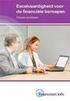 Excelvaardigheid voor de financiële beroepen Excelvaardigheid voor de financiële beroepen Fons Willemsen Brinkman Uitgeverij Amsterdam 2013 Omslagontwerp: Proforma, Barcelona Opmaak: Henk Pel, Zeist ISBN
Excelvaardigheid voor de financiële beroepen Excelvaardigheid voor de financiële beroepen Fons Willemsen Brinkman Uitgeverij Amsterdam 2013 Omslagontwerp: Proforma, Barcelona Opmaak: Henk Pel, Zeist ISBN
Inhoudsopgave. Inleiding 9
 Inhoudsopgave Inleiding 9 1. Starten met Excel 11 1.1 Excel starten 12 1.2 Het lint 13 1.3 Het lint aanpassen 14 1.4 Werkbalk Snelle toegang aanpassen 16 1.5 Miniwerkbalk 18 1.6 Livevoorbeeld bekijken
Inhoudsopgave Inleiding 9 1. Starten met Excel 11 1.1 Excel starten 12 1.2 Het lint 13 1.3 Het lint aanpassen 14 1.4 Werkbalk Snelle toegang aanpassen 16 1.5 Miniwerkbalk 18 1.6 Livevoorbeeld bekijken
Internet Explorer 7 (IE7)
 Internet Explorer 7 (IE7) 1. HET VENSTER Het venster van Internet Explorer 7 ziet er als volgt uit: Het venster bestaat uit volgende onderdelen: De knoppen Volgende en Vorige. Adresbalk hierin vullen we
Internet Explorer 7 (IE7) 1. HET VENSTER Het venster van Internet Explorer 7 ziet er als volgt uit: Het venster bestaat uit volgende onderdelen: De knoppen Volgende en Vorige. Adresbalk hierin vullen we
SNEL WERKEN MET EXCEL
 SNEL WERKEN MET EXCEL 2013 Computertraining voor 50-plussers PC50plus computertrainingen Eikbosserweg 52 1214AK Hilversum tel: 035 6213701 info@pc50plus.nl www.pc50plus.nl Snel werken met Excel C O M P
SNEL WERKEN MET EXCEL 2013 Computertraining voor 50-plussers PC50plus computertrainingen Eikbosserweg 52 1214AK Hilversum tel: 035 6213701 info@pc50plus.nl www.pc50plus.nl Snel werken met Excel C O M P
Via de het tabblad Bestand kun je bijvoorbeeld een nieuwe werkmap maken, werkmappen openen, opslaan en afdrukken.
 SAMENVATTING HOOFDSTUK 1 Excel opstarten, verkennen en afsluiten EXCEL kan bijvoorbeeld worden opgestart via de snelkoppeling naar EXCEL op het bureaublad, als deze er is, of via of. Als EXCEL al vaker
SAMENVATTING HOOFDSTUK 1 Excel opstarten, verkennen en afsluiten EXCEL kan bijvoorbeeld worden opgestart via de snelkoppeling naar EXCEL op het bureaublad, als deze er is, of via of. Als EXCEL al vaker
Word 2010: rondleiding
 Word 2010: rondleiding Microsoft Word is in de eerste plaats een tekstverwerkingsprogramma, maar er is meer. Men kan standaardbrieven, memoranda, fax, enveloppen, etiketten, en andere types van documenten
Word 2010: rondleiding Microsoft Word is in de eerste plaats een tekstverwerkingsprogramma, maar er is meer. Men kan standaardbrieven, memoranda, fax, enveloppen, etiketten, en andere types van documenten
Office 2010 is in vele opzichten niet meer te vergelijken
 Het nieuwe smoeltje van Office 2010 Otto Slijkhuis Office 2010 is in vele opzichten niet meer te vergelijken met Office 97. In 1996 werd Office 97 geïntroduceerd met als intern versienummer 8. Nu 13 jaar
Het nieuwe smoeltje van Office 2010 Otto Slijkhuis Office 2010 is in vele opzichten niet meer te vergelijken met Office 97. In 1996 werd Office 97 geïntroduceerd met als intern versienummer 8. Nu 13 jaar
4 Opmaak van een werkblad
 4 Opmaak van een werkblad Stappen Uitleg Visueel Stap 1 Wat is een werkblad Met het werkblad bedoelen we het blad waarin je werkt. Met andere woorden het blad waarop je berekeningen maakt, grafieken en
4 Opmaak van een werkblad Stappen Uitleg Visueel Stap 1 Wat is een werkblad Met het werkblad bedoelen we het blad waarin je werkt. Met andere woorden het blad waarop je berekeningen maakt, grafieken en
INSTRUCT Samenvatting Praktijk Access 2010, H2 SAMENVATTING HOOFDSTUK 2
 SAMENVATTING HOOFDSTUK 2 Sorteren en filteren in een tabel Sorteren kun je met de knoppen (Oplopend) en (Aflopend). Hiermee zet je records in alfabetische of numerieke volgorde. Er wordt gesorteerd op
SAMENVATTING HOOFDSTUK 2 Sorteren en filteren in een tabel Sorteren kun je met de knoppen (Oplopend) en (Aflopend). Hiermee zet je records in alfabetische of numerieke volgorde. Er wordt gesorteerd op
Deel 1 Werken in Office 2007 15. Deel 2 Aan de slag met Word 2007 45. Deel 3 Aan de slag met Excel 2007 131
 Computer Basis boek Office 2007 Word, Excel & PowerPoint Korte inhoud Inhoudsopgave 5 Voorwoord 13 Deel 1 Werken in Office 2007 15 Deel 2 Aan de slag met Word 2007 45 Deel 3 Aan de slag met Excel 2007
Computer Basis boek Office 2007 Word, Excel & PowerPoint Korte inhoud Inhoudsopgave 5 Voorwoord 13 Deel 1 Werken in Office 2007 15 Deel 2 Aan de slag met Word 2007 45 Deel 3 Aan de slag met Excel 2007
INLEIDING... 1 AFSPRAKEN... 2 INHOUDSOPGAVE...
 Inhoudsopgave INLEIDING... 1 AFSPRAKEN... 2 INHOUDSOPGAVE... 3 1 REDIGEREN... 9 1.1 Inleiding... 9 1.2 Wijzigingen bijhouden... 9 1.3 Een andere collega redigeert de tekst... 11 1.4 Weergeven van de wijzigingen...
Inhoudsopgave INLEIDING... 1 AFSPRAKEN... 2 INHOUDSOPGAVE... 3 1 REDIGEREN... 9 1.1 Inleiding... 9 1.2 Wijzigingen bijhouden... 9 1.3 Een andere collega redigeert de tekst... 11 1.4 Weergeven van de wijzigingen...
INSTRUCT Samenvatting Basis Word 2007, H1 SAMENVATTING HOOFDSTUK 1
 SAMENVATTING HOOFDSTUK 1 Word opstarten WORD kan worden opgestart via menu Start, Alle Programma s, Microsoft Office, Microsoft Office WORD 2007. Soms staat er op het bureaublad een snelkoppeling naar
SAMENVATTING HOOFDSTUK 1 Word opstarten WORD kan worden opgestart via menu Start, Alle Programma s, Microsoft Office, Microsoft Office WORD 2007. Soms staat er op het bureaublad een snelkoppeling naar
Dit is een onderdeel waarin veel functionaliteit is toegevoegd aan de 2010 versie (zie paragraaf 22.6).
 Hoofdstuk 22: Draaitabellen * 2010 22.0 Inleiding Dit hoofdstuk had ook snel gegevens samenvatten genoemd kunnen worden. Excel biedt een heel degelijk hulpmiddel om met tabellen gegevens samen te vatten
Hoofdstuk 22: Draaitabellen * 2010 22.0 Inleiding Dit hoofdstuk had ook snel gegevens samenvatten genoemd kunnen worden. Excel biedt een heel degelijk hulpmiddel om met tabellen gegevens samen te vatten
Inhoudsopgave. Deel 1 Word 13
 Inhoudsopgave Voorwoord... 7 Nieuwsbrief... 7 Introductie Visual Steps... 8 Wat heeft u nodig?... 8 Uw voorkennis... 9 De volgorde van lezen... 9 Hoe werkt u met dit boek?... 10 Website... 11 Toets uw
Inhoudsopgave Voorwoord... 7 Nieuwsbrief... 7 Introductie Visual Steps... 8 Wat heeft u nodig?... 8 Uw voorkennis... 9 De volgorde van lezen... 9 Hoe werkt u met dit boek?... 10 Website... 11 Toets uw
Outlook 2013 (N/N) : Texte en néerlandais sur la version néerlandaise du logiciel
 Werkomgeving Wat is Microsoft Outlook? 7 Outlook 2013 opstarten/afsluiten 7 Het mappenvenster 8 De navigatiebalk gebruiken 9 De compacte navigatie gebruiken 11 De takenbalk 12 Het leesvenster 13 Het deelvenster
Werkomgeving Wat is Microsoft Outlook? 7 Outlook 2013 opstarten/afsluiten 7 Het mappenvenster 8 De navigatiebalk gebruiken 9 De compacte navigatie gebruiken 11 De takenbalk 12 Het leesvenster 13 Het deelvenster
INHOUDSOPGAVE Hoofdstuk 1: Kennismaken met Word 2010 Hoofdstuk 2: Vensters en knoppen Hoofdstuk 3: Dialoogvensters en rechtermuisknop
 INHOUDSOPGAVE Hoofdstuk 1: Kennismaken met Word 2010 2 Word activeren 3 Beginscherm en het lint 4 Meer elementen van het programmavenster 5 Een programma sluiten 6 Hoofdstuk 2: Vensters en knoppen 8 Het
INHOUDSOPGAVE Hoofdstuk 1: Kennismaken met Word 2010 2 Word activeren 3 Beginscherm en het lint 4 Meer elementen van het programmavenster 5 Een programma sluiten 6 Hoofdstuk 2: Vensters en knoppen 8 Het
Inhoud Basiscursus. Excel 2010
 Inhoud Basiscursus Excel 2010 Basis vaardigheden Hoofdstuk 1 De Fluent Interface... 1-2 Ribbon... 1-2 Backstage... 1-5 Knopafbeeldingen in het Ribbon... 1-8 Quick Access Toolbar... 1-9 Scherminfo... 1-9
Inhoud Basiscursus Excel 2010 Basis vaardigheden Hoofdstuk 1 De Fluent Interface... 1-2 Ribbon... 1-2 Backstage... 1-5 Knopafbeeldingen in het Ribbon... 1-8 Quick Access Toolbar... 1-9 Scherminfo... 1-9
Opstarten Word 2013 bij Windows 7 Opstarten Word 2016 bij Windows 10
 SAMENVATTING HOOFDSTUK 1 Word opstarten, verkennen en afsluiten WORD kan opgestart worden via de startknop en de snelkoppeling in de lijst die boven de startknop staat: Opstarten Word 2013 bij Windows
SAMENVATTING HOOFDSTUK 1 Word opstarten, verkennen en afsluiten WORD kan opgestart worden via de startknop en de snelkoppeling in de lijst die boven de startknop staat: Opstarten Word 2013 bij Windows
PC-TRAINERS. Geachte bezoeker van onze website,
 Geachte bezoeker van onze website, In onze NIEUWSBRIEF Alles kan met Microsoft Excel heeft u kunnen lezen hoe u spreadsheets effectief in kunt zetten in uw organisatie. Onze doelstelling bij elke training
Geachte bezoeker van onze website, In onze NIEUWSBRIEF Alles kan met Microsoft Excel heeft u kunnen lezen hoe u spreadsheets effectief in kunt zetten in uw organisatie. Onze doelstelling bij elke training
INSTRUCT Samenvatting Basis Word 2010, H1 SAMENVATTING HOOFDSTUK 1
 SAMENVATTING HOOFDSTUK 1 Word opstarten en afsluiten WORD kan opgestart worden via de startknop en de snelkoppeling in de lijst die boven de startknop staat: WORD kan ook worden opgestart via menu Start,
SAMENVATTING HOOFDSTUK 1 Word opstarten en afsluiten WORD kan opgestart worden via de startknop en de snelkoppeling in de lijst die boven de startknop staat: WORD kan ook worden opgestart via menu Start,
25 Excel tips. 25 Handige Excel tips die tijd besparen en fouten voorkomen. Ir. Fred Hirdes. Excel-leren.nl.
 [Geef tekst op] 25 Excel tips 25 Handige Excel tips die tijd besparen en fouten voorkomen Ir. Fred Hirdes Excel-leren.nl info@excel-helpdesk.nl Inhoudsopgave Inhoudsopgave... 1 Inleiding... 2 Tip 1 tm
[Geef tekst op] 25 Excel tips 25 Handige Excel tips die tijd besparen en fouten voorkomen Ir. Fred Hirdes Excel-leren.nl info@excel-helpdesk.nl Inhoudsopgave Inhoudsopgave... 1 Inleiding... 2 Tip 1 tm
Auteur boek: Vera Lukassen Titel boek: Word Gevorderd 2010. 2011, Serasta Uitgegeven in eigen beheer info@serasta.nl Eerste druk: augustus 2012
 Auteur boek: Vera Lukassen Titel boek: Word Gevorderd 2010 2011, Serasta Uitgegeven in eigen beheer info@serasta.nl Eerste druk: augustus 2012 ISBN: 978-90-817910-7-6 Dit boek is gedrukt op een papiersoort
Auteur boek: Vera Lukassen Titel boek: Word Gevorderd 2010 2011, Serasta Uitgegeven in eigen beheer info@serasta.nl Eerste druk: augustus 2012 ISBN: 978-90-817910-7-6 Dit boek is gedrukt op een papiersoort
Microsoft Outlook Je weg vinden in Outlook
 Microsoft Outlook 2016 Je weg vinden in Outlook Inleiding Outlook is het e-mailprogramma van Microsoft. Naast e-mail kun je binnen Outlook je agenda beheren en een takenlijst maken. In deze module nemen
Microsoft Outlook 2016 Je weg vinden in Outlook Inleiding Outlook is het e-mailprogramma van Microsoft. Naast e-mail kun je binnen Outlook je agenda beheren en een takenlijst maken. In deze module nemen
Afdrukken in Calc Module 7
 7. Afdrukken in Calc In deze module leert u een aantal opties die u kunt toepassen bij het afdrukken van Calc-bestanden. Achtereenvolgens worden behandeld: Afdrukken van werkbladen Marges Gedeeltelijk
7. Afdrukken in Calc In deze module leert u een aantal opties die u kunt toepassen bij het afdrukken van Calc-bestanden. Achtereenvolgens worden behandeld: Afdrukken van werkbladen Marges Gedeeltelijk
Een korte handleiding door Frederic Rayen
 Een korte handleiding door Frederic Rayen Van installeren tot het gebruik P a g i n a 2 Inhoudsopgave Inleiding... 3 Hoe AbiWord version 2.8.6 installeren?... 4 Schermonderdelen... 5 Uitleg bij elke werkbalk...
Een korte handleiding door Frederic Rayen Van installeren tot het gebruik P a g i n a 2 Inhoudsopgave Inleiding... 3 Hoe AbiWord version 2.8.6 installeren?... 4 Schermonderdelen... 5 Uitleg bij elke werkbalk...
Afspraken vet voorbeeldenmap oefe- ningenmap
 Inleiding Excel 2013 2/3 is het tweede deel van een reeks van drie over Microsoft Excel. We veronderstellen in dit deel dat je de basistechnieken, die aan bod zijn gekomen in het eerste deel, onder de
Inleiding Excel 2013 2/3 is het tweede deel van een reeks van drie over Microsoft Excel. We veronderstellen in dit deel dat je de basistechnieken, die aan bod zijn gekomen in het eerste deel, onder de
Excel Van rookie tot wizard. Willem De Meyer Hans Vanlanduyt. Acco Leuven / Den Haag
 Excel 2016 Van rookie tot wizard Willem De Meyer Hans Vanlanduyt Acco Leuven / Den Haag Inhoud Inleiding 11 1 Structuur van een Excelmap 13 2 Navigeren en selecteren in een werkmap 19 2.1 De schuifbalken
Excel 2016 Van rookie tot wizard Willem De Meyer Hans Vanlanduyt Acco Leuven / Den Haag Inhoud Inleiding 11 1 Structuur van een Excelmap 13 2 Navigeren en selecteren in een werkmap 19 2.1 De schuifbalken
Met een mailing of massaverzending kunt u een groot aantal documenten verzenden naar gebruikelijke adressen, die in een gegevensbestand staan.
 Een mailing verzorgen Met een mailing of massaverzending kunt u een groot aantal documenten verzenden naar gebruikelijke adressen, die in een gegevensbestand staan. Voor deze techniek zijn twee bestanden
Een mailing verzorgen Met een mailing of massaverzending kunt u een groot aantal documenten verzenden naar gebruikelijke adressen, die in een gegevensbestand staan. Voor deze techniek zijn twee bestanden
Algemene opmerkingen Word
 Algemene opmerkingen Word In Word 2007 vindt u geen tabblad en geen weergave Backstage. In plaats daarvan gebruikt u deoffice-knop linksboven om vergelijkbare taken als bestanden maken, opslaan en afdrukken
Algemene opmerkingen Word In Word 2007 vindt u geen tabblad en geen weergave Backstage. In plaats daarvan gebruikt u deoffice-knop linksboven om vergelijkbare taken als bestanden maken, opslaan en afdrukken
Inhoudsopgave Voorwoord 5 Nieuwsbrief 5 Introductie Visual Steps 6 Wat heeft u nodig? 6 De volgorde van lezen 7 Uw voorkennis
 Inhoudsopgave Voorwoord... 5 Nieuwsbrief... 5 Introductie Visual Steps... 6 Wat heeft u nodig?... 6 De volgorde van lezen... 7 Uw voorkennis... 8 Hoe werkt u met dit boek?... 8 Website... 9 Toets uw kennis...
Inhoudsopgave Voorwoord... 5 Nieuwsbrief... 5 Introductie Visual Steps... 6 Wat heeft u nodig?... 6 De volgorde van lezen... 7 Uw voorkennis... 8 Hoe werkt u met dit boek?... 8 Website... 9 Toets uw kennis...
VBA voor doe-het-zelvers
 VBA voor doe-het-zelvers Handleiding van Auteur: Leofact December 2013 Inleiding VBA is de taal die Microsoft heeft ontwikkeld om taken voor het MS office pakket te automatiseren, of om er nieuwe functies
VBA voor doe-het-zelvers Handleiding van Auteur: Leofact December 2013 Inleiding VBA is de taal die Microsoft heeft ontwikkeld om taken voor het MS office pakket te automatiseren, of om er nieuwe functies
Inhoudsopgave Voorwoord... 13 Nieuwsbrief... 13 Introductie Visual Steps... 14 Wat heeft u nodig?... 15 De volgorde van lezen...
 Inhoudsopgave Voorwoord...13 Nieuwsbrief...13 Introductie Visual Steps...14 Wat heeft u nodig?...15 De volgorde van lezen...16 Hoe werkt u met dit boek?...17 Uw voorkennis...18 De website...19 1. Windows
Inhoudsopgave Voorwoord...13 Nieuwsbrief...13 Introductie Visual Steps...14 Wat heeft u nodig?...15 De volgorde van lezen...16 Hoe werkt u met dit boek?...17 Uw voorkennis...18 De website...19 1. Windows
Als de muisaanwijzer op de vulgreep staat, verandert deze in een zwart plusteken: De inhoud van de cel kopieer je door de vulgreep te verslepen.
 SAMENVATTING HOOFDSTUK 2 De vulgreep Het zwarte vierkantje onder aan de celwijzer heet de vulgreep. Als de muisaanwijzer op de vulgreep staat, verandert deze in een zwart plusteken: De inhoud van de cel
SAMENVATTING HOOFDSTUK 2 De vulgreep Het zwarte vierkantje onder aan de celwijzer heet de vulgreep. Als de muisaanwijzer op de vulgreep staat, verandert deze in een zwart plusteken: De inhoud van de cel
Microsoft Excel 2016
 Microsoft Excel 2016 Titel Microsoft Excel 2016 Eerste druk December 2017 De module Microsoft Excel 2016 is een onderdeel van de WERKportal.nl. De WERK-portal.nl is een product van SBCM en Cedris. Website:
Microsoft Excel 2016 Titel Microsoft Excel 2016 Eerste druk December 2017 De module Microsoft Excel 2016 is een onderdeel van de WERKportal.nl. De WERK-portal.nl is een product van SBCM en Cedris. Website:
Inhoud training Microsoft Excel
 Inhoud training Microsoft Excel Basis, Gevorderd & Expert www.ctcveenendaal.nl 0318 55 68 50 info@ctcveenendaal.nl Inhoudsopgave Excel Basis Hoofdstuk 1 Basis 1 o Excel opstarten, verkennen en afsluiten
Inhoud training Microsoft Excel Basis, Gevorderd & Expert www.ctcveenendaal.nl 0318 55 68 50 info@ctcveenendaal.nl Inhoudsopgave Excel Basis Hoofdstuk 1 Basis 1 o Excel opstarten, verkennen en afsluiten
Autonome modules Excel
 vbb42131501 Basiskennis Werkmappen In deze module wordt de Basiskennis geïnstrueerd. Denk hierbij aan het navigeren binnen de werkbladen en -mappen de data-invoer, aanpassingen aan het Lint en opslaan
vbb42131501 Basiskennis Werkmappen In deze module wordt de Basiskennis geïnstrueerd. Denk hierbij aan het navigeren binnen de werkbladen en -mappen de data-invoer, aanpassingen aan het Lint en opslaan
Excel Van rookie tot wizard. Willem De Meyer Hans Vanlanduyt. Acco Leuven / Den Haag
 Excel 2016 Van rookie tot wizard Willem De Meyer Hans Vanlanduyt Acco Leuven / Den Haag Inleiding Excel is een elektronisch rekenblad. Het programma laat toe om tabellen op te bouwen. Dit kunnen eenvoudige
Excel 2016 Van rookie tot wizard Willem De Meyer Hans Vanlanduyt Acco Leuven / Den Haag Inleiding Excel is een elektronisch rekenblad. Het programma laat toe om tabellen op te bouwen. Dit kunnen eenvoudige
2.12 Een document opslaan als... 48 2.13 Oefeningen... 50 2.14 Achtergrondinformatie... 51 2.15 Tips... 54
 Inhoudsopgave Voorwoord... 9 Nieuwsbrief... 9 Introductie Visual Steps... 10 Wat heeft u nodig?... 10 De website bij het boek... 11 Uw voorkennis... 11 Bonushoofdstukken... 12 Hoe werkt u met dit boek?...
Inhoudsopgave Voorwoord... 9 Nieuwsbrief... 9 Introductie Visual Steps... 10 Wat heeft u nodig?... 10 De website bij het boek... 11 Uw voorkennis... 11 Bonushoofdstukken... 12 Hoe werkt u met dit boek?...
Basiskennis van PowerPoint
 Basiskennis van PowerPoint Pow erpoint is een krachtige toepassing voor presentaties. Om Pow erpoint echter zo doeltreffend mogelijk te kunnen gebruiken, hebt u eerst enige basiskennis nodig. In deze zelfstudie
Basiskennis van PowerPoint Pow erpoint is een krachtige toepassing voor presentaties. Om Pow erpoint echter zo doeltreffend mogelijk te kunnen gebruiken, hebt u eerst enige basiskennis nodig. In deze zelfstudie
